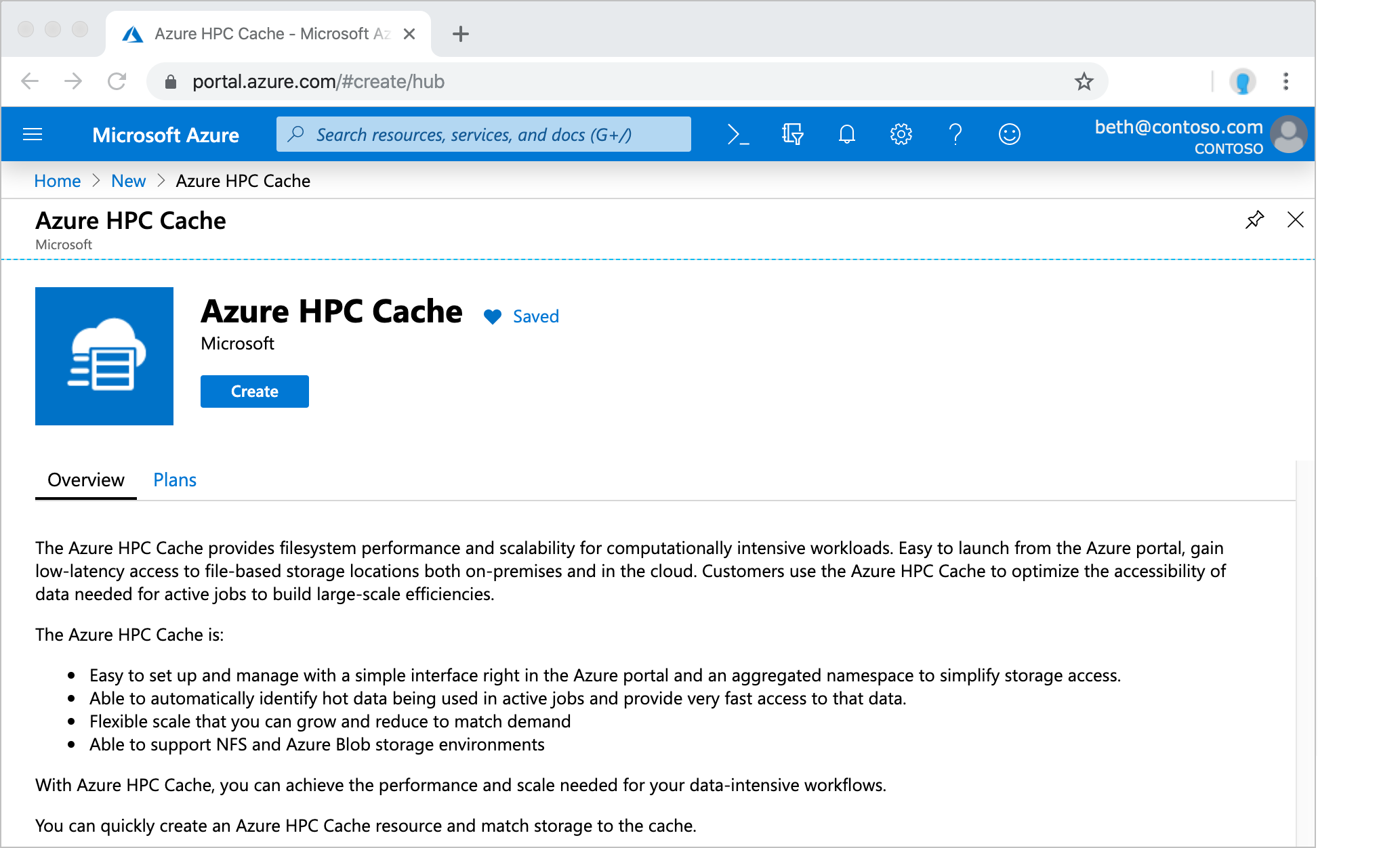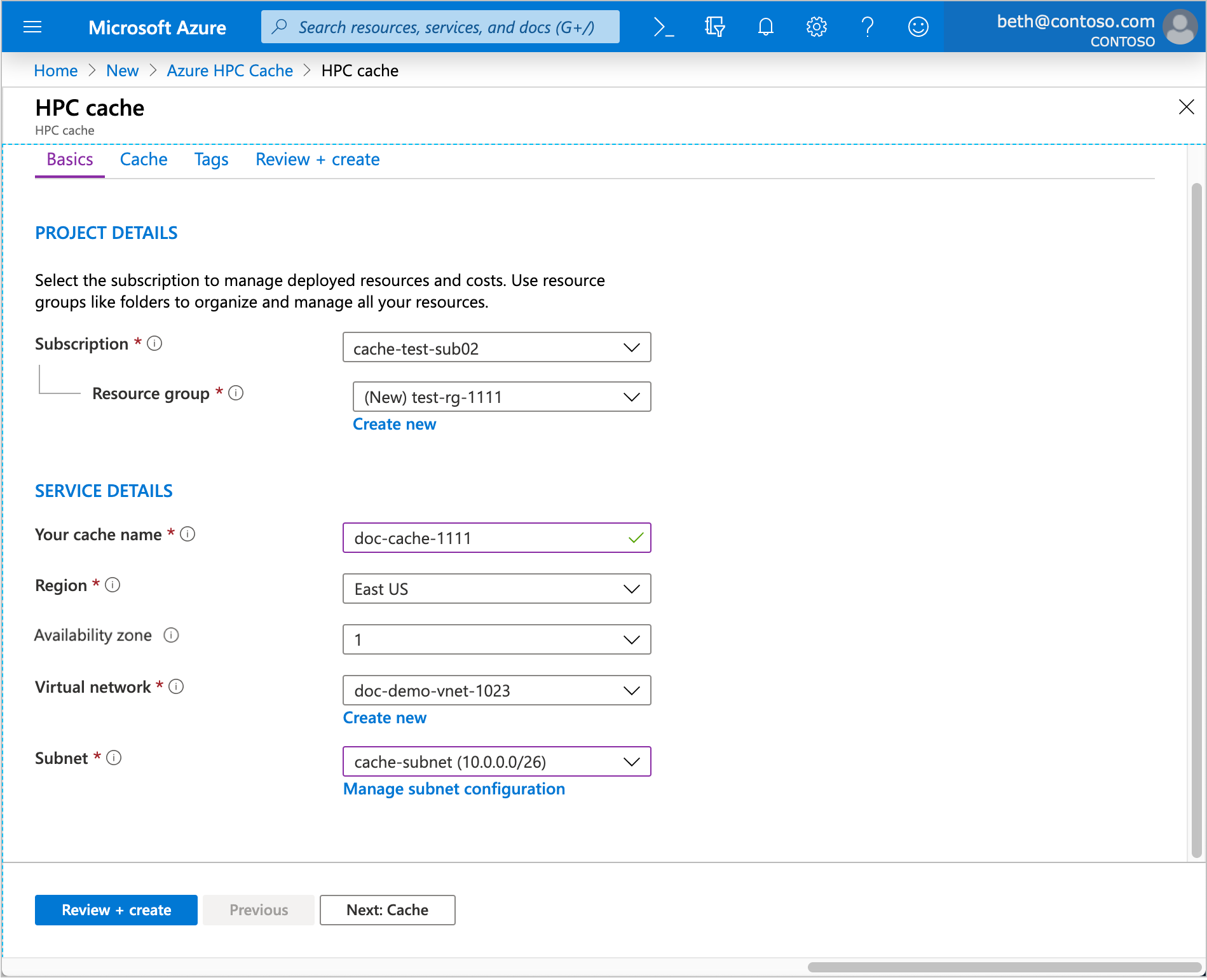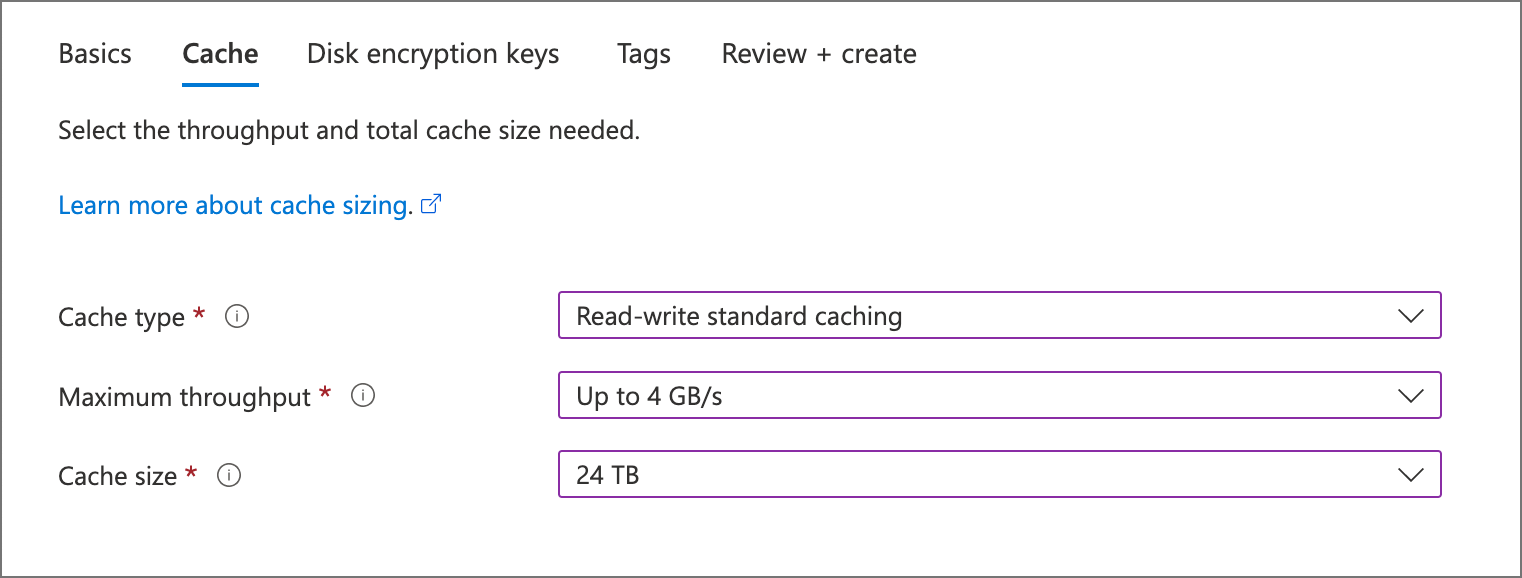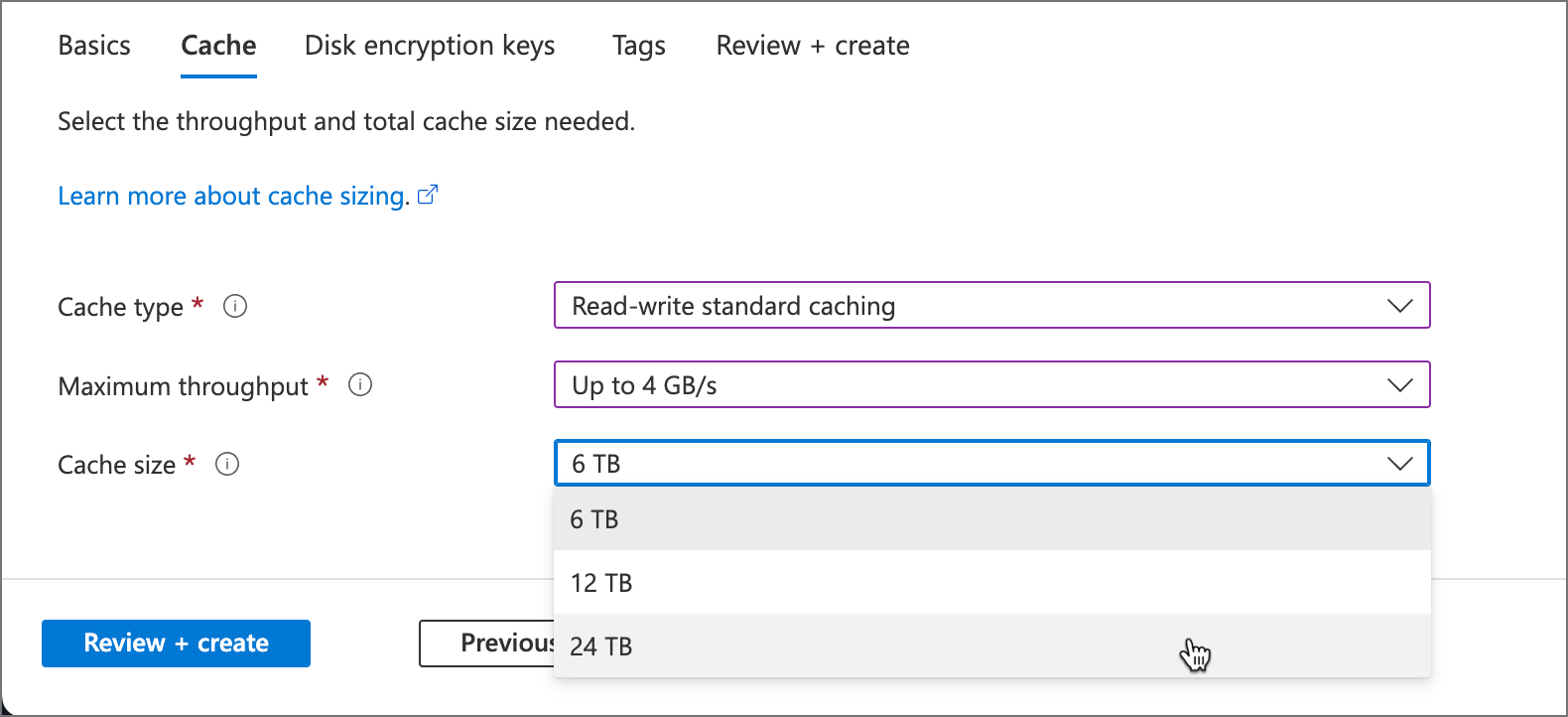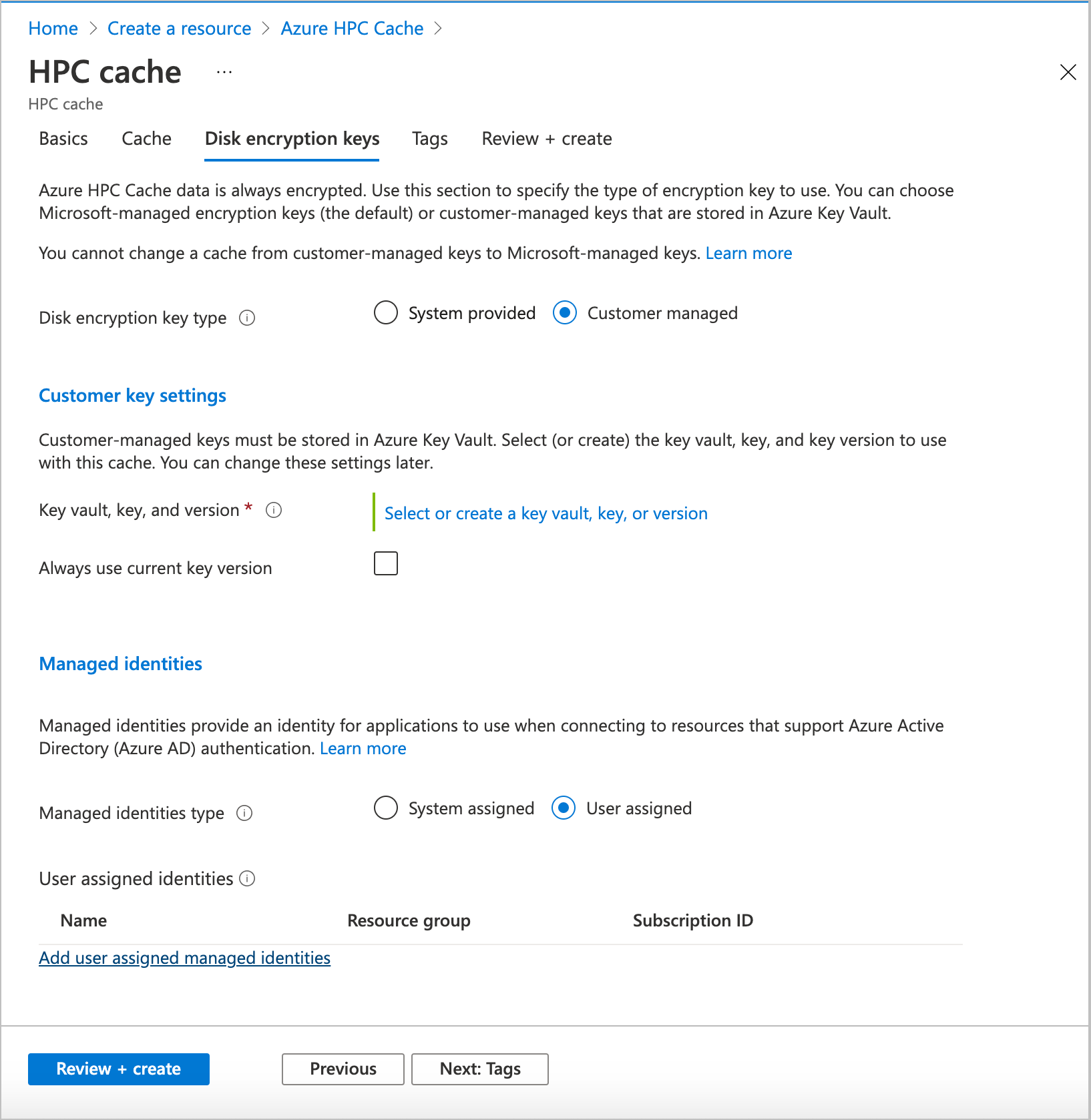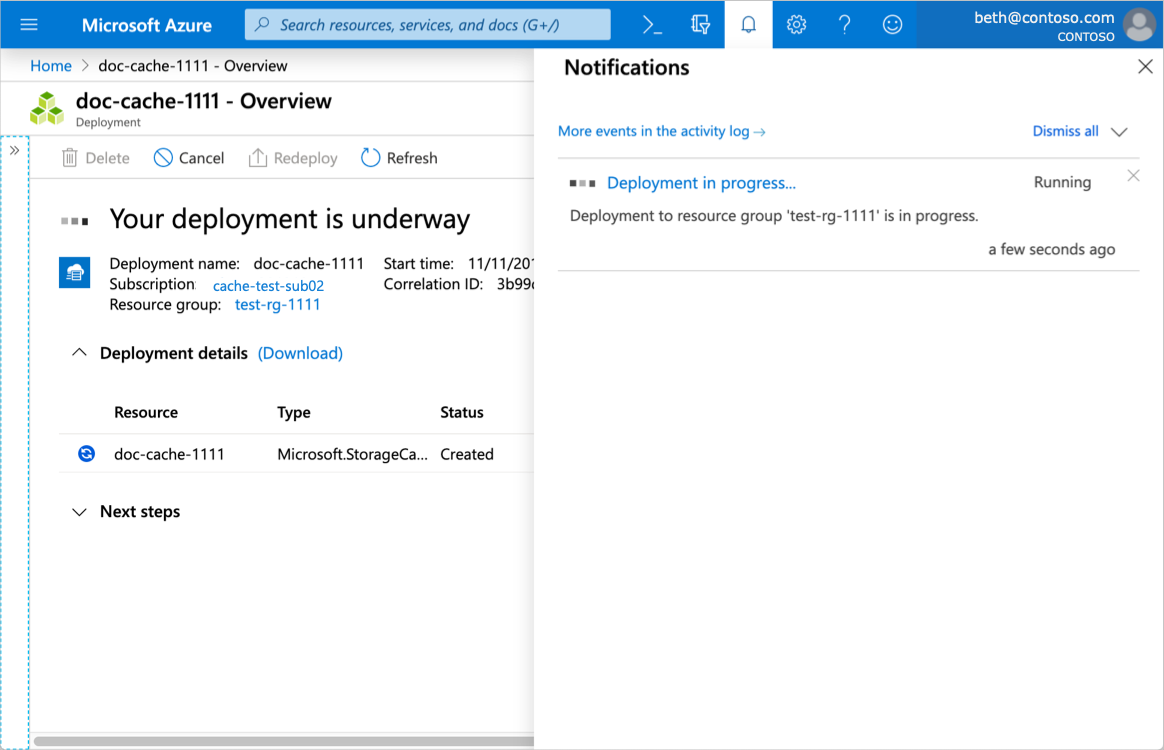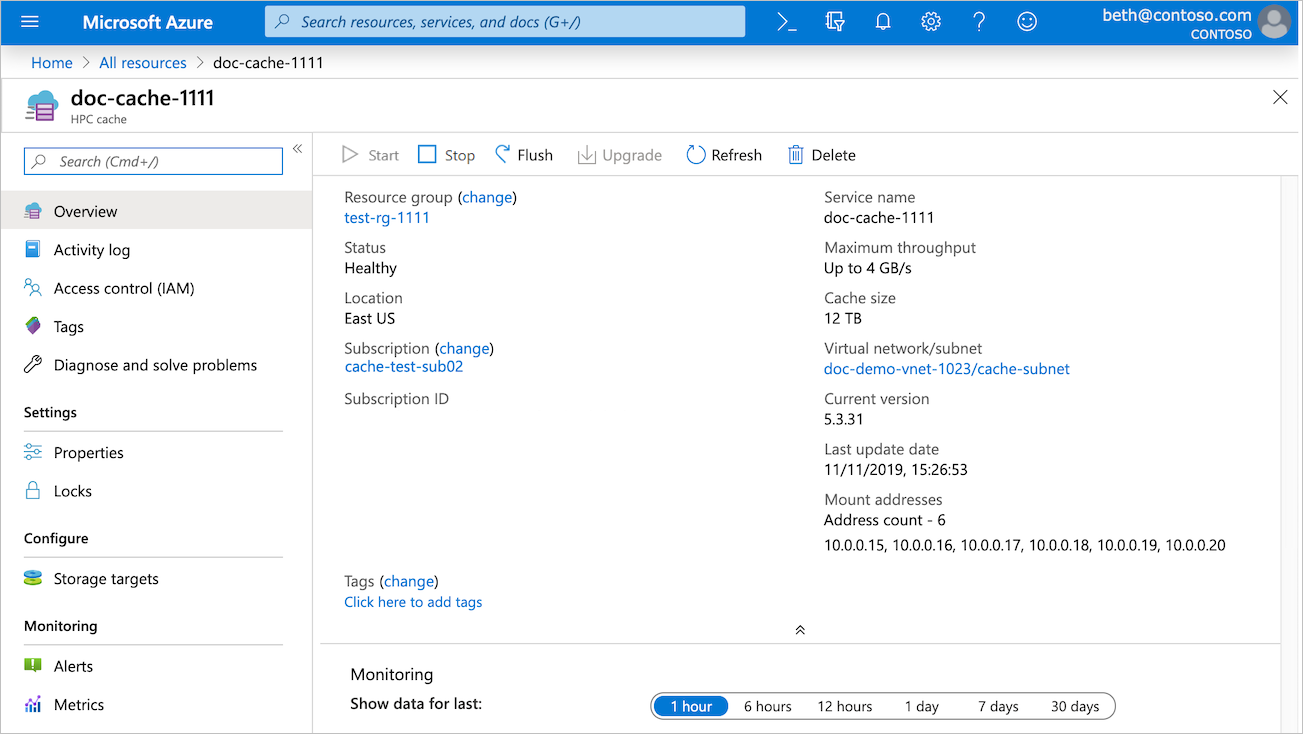기본 세부 정보 정의
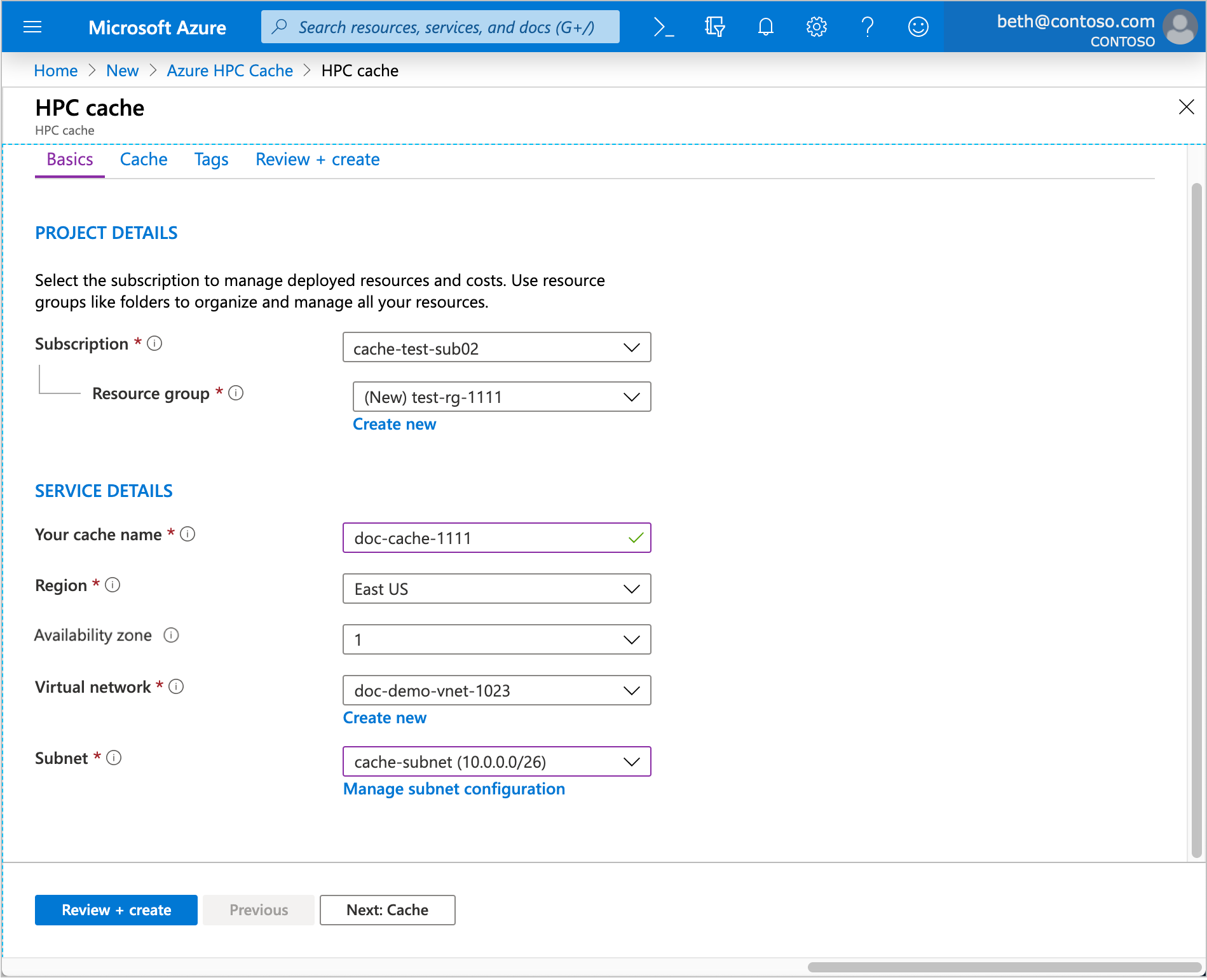
프로젝트 세부 정보에서 캐시를 호스트할 구독 및 리소스 그룹을 선택합니다.
서비스 세부 정보에서 캐시 이름과 다음 기타 특성을 설정합니다.
위치 - 지원되는 지역 중 하나를 선택합니다.
해당 지역에서 가용성 영역을 지원하는 경우 캐시 리소스를 호스트할 영역을 선택합니다. Azure HPC Cache는 영역 서비스입니다.
가상 네트워크 - 기존 가상 네트워크를 선택하거나 새 가상 네트워크를 만들 수 있습니다.
서브넷 - IP 주소가 64개 이상인 서브넷을 선택하거나 만듭니다(/24). 이 서브넷은 이 Azure HPC Cache 인스턴스에만 사용해야 합니다.
캐시 유형 및 용량 선택
캐시 페이지에서 만들 캐시의 유형과 크기를 지정합니다. 이러한 값은 다음을 포함하여 캐시의 기능을 결정합니다.
- 캐시가 클라이언트 요청을 서비스할 수 있는 빈도
- 캐시에서 보유할 수 있는 데이터 양
- 캐시가 읽기/쓰기 캐싱 모드를 지원하는지 여부
- 가질 수 있는 스토리지 대상 수
- 캐시의 비용
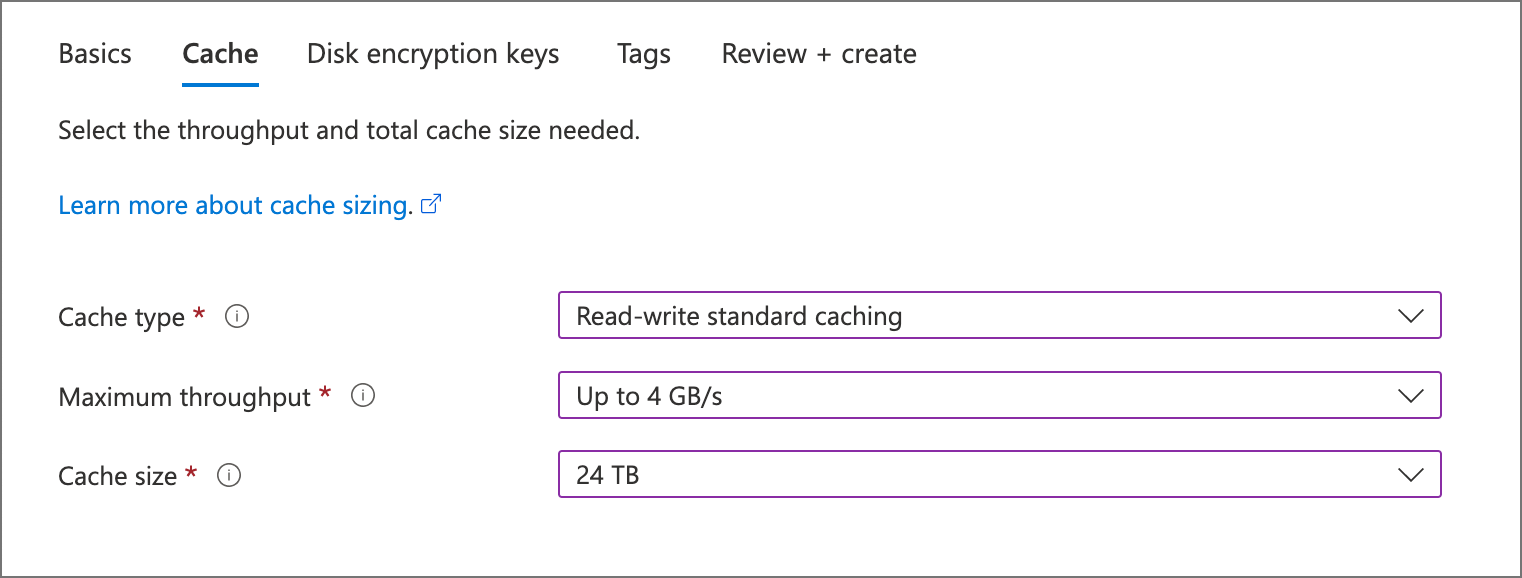
처리량 또는 스토리지 용량을 선택하려면 캐시 유형을 선택해야 합니다. 표시되는 옵션은 다음과 같습니다.
- 읽기-쓰기 표준 캐싱: 유연한 범용 캐시
- 읽기 전용 캐싱: 파일 액세스 대기 시간을 최소화하도록 설계된 처리량이 높은 캐시입니다. 수정은 동기 쓰기 처리량 작업으로 처리됩니다.
- 읽기-쓰기 프리미엄 캐싱(미리 보기): 대기 시간이 가장 짧고 처리량이 가장 높은 NVMe 최적화 캐시

아래의 관련 캐시 유형에 대한 자세한 내용은 필요에 맞게 캐시 유형 선택을 참조하세요.
팁
“읽기-쓰기” 캐시 유형은 읽기 캐싱 또는 읽기-쓰기 캐싱 사용 모델을 사용하여 스토리지 대상으로 구성할 수 있습니다. “읽기 전용” 캐시 유형은 읽기 캐싱 사용 모델만 있는 NFS 및 ADLS-NFS 스토리지 대상 유형만 지원합니다. 캐싱 모드에 대한 자세한 내용은 캐시 사용 모델 이해를 참조하세요.
“표준” 캐시 SKU를 사용하면 지정된 처리량 선택 항목에 대한 캐시 용량을 선택할 수 있지만 “프리미엄” 및 “읽기 전용” 캐시에는 지정된 각 처리량 선택 항목에 고정된 용량이 있습니다. 캐시의 기능은 다음 두 가지 배포 선택 항목으로 정의됩니다.
- 최대 처리량 - 캐시의 데이터 전송률(GB/초)
- 캐시 크기 - 캐시된 데이터에 할당되는 스토리지의 양(TB)
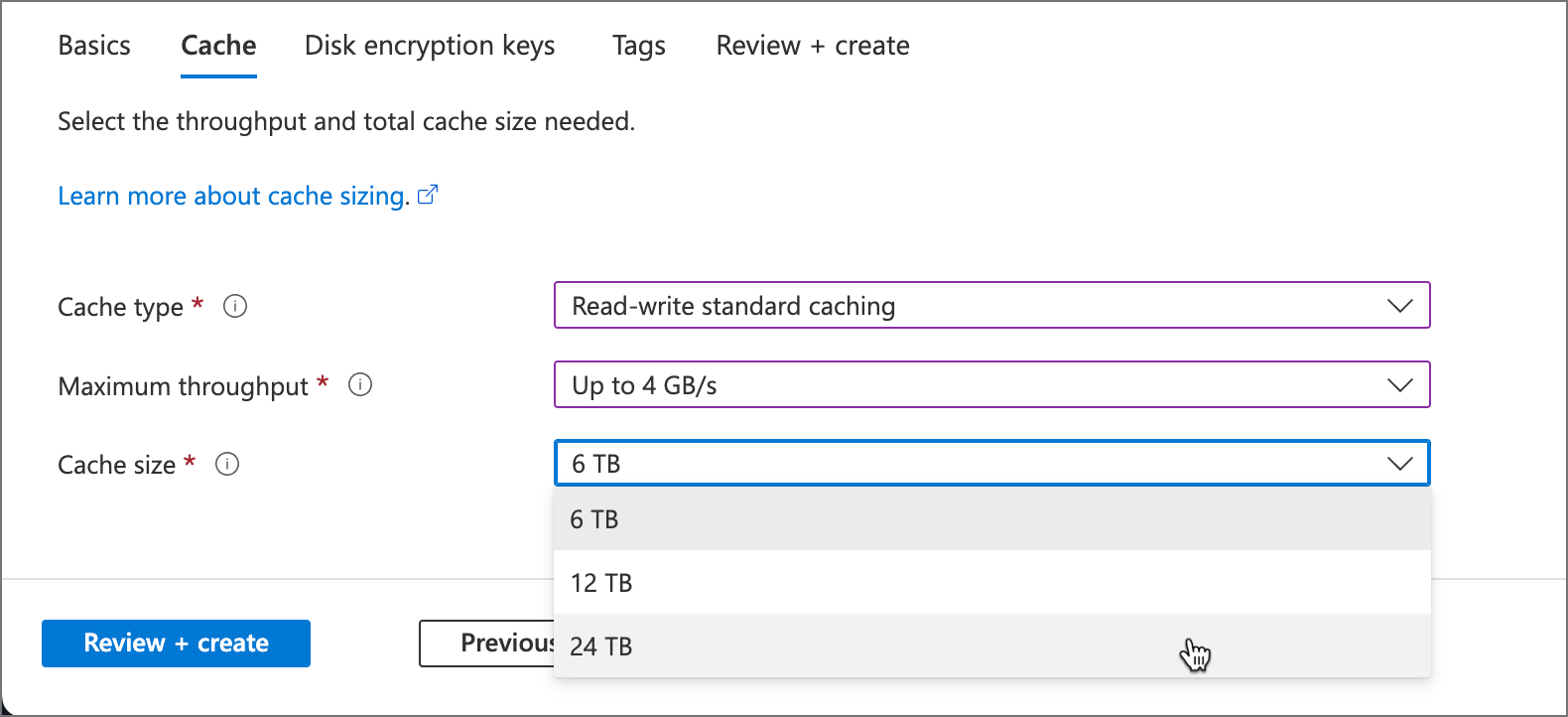
처리량 및 캐시 크기 이해
여러 요인이 HPC Cache의 효율성에 영향을 줄 수 있지만 적절한 처리량 값과 캐시 스토리지 크기를 선택하는 것이 가장 중요한 요인 중 하나입니다.
처리량 값을 선택할 때 실제 데이터 전송률은 워크로드, 네트워크 속도 및 스토리지 대상 유형에 따라 달라집니다.
선택한 값은 전체 캐시 시스템의 최대 처리량을 설정하지만 일부는 오버헤드 작업에 사용됩니다. 예를 들어 클라이언트가 캐시에 아직 저장되지 않은 파일을 요청하거나 파일이 오래된 것으로 표시된 경우 캐시는 일부 처리량을 사용하여 백 엔드 스토리지에서 가져옵니다.
Azure HPC Cache는 캐시 적중률을 최대화하기 위해 캐시되고 미리 로드되는 파일을 관리합니다. 캐시 콘텐츠는 지속적으로 평가되며, 자주 액세스하지 않는 파일은 장기 스토리지로 이동됩니다.
메타데이터와 기타 오버헤드를 위한 추가 공간과 함께 활성 작업 파일 세트를 여유 있게 저장할 수 있는 캐시 스토리지 크기를 선택합니다.
캐시 크기를 올바르게 조정하는 데 도움이 필요한 경우 Microsoft 서비스 및 지원에 문의하세요.
필요에 따라 캐시 유형 선택
“표준” 및 “프리미엄”의 두 가지 기본 캐시 유형이 있습니다.
표준 캐시는 일반적으로 사용하는 HPC Cache 시스템입니다. 처리량 값을 선택한 후 여러 스토리지 크기에서 선택할 수 있으며 지원되는 HPC Cache 스토리지 대상 유형 중 하나를 연결할 수 있습니다.
프리미엄 캐시는 최고 성능의 파일 서비스를 위해 설계되었습니다. 처리량이 높은 NVMe 스토리지 디바이스를 사용합니다. 즉, 프리미엄 캐시의 가격 책정 구조, 정적 캐시 용량이 다르며 일시적으로 중지할 수 없습니다.
옵션에는 다음이 포함됩니다.
읽기-쓰기 표준 캐싱
표준 캐시를 사용하면 여러 캐시 크기 값 중에서 선택할 수 있습니다. 이러한 캐시는 읽기(쓰기 처리량) 및 읽기-쓰기 캐싱 모두에 대한 스토리지 대상 사용 모델을 사용하여 구성할 수 있습니다.
읽기 전용 캐싱
이 유형의 캐시는 표준 캐시보다 처리량이 더 높고 대기 시간이 짧지만 파일 및 디렉터리 읽기 액세스만 최적화하도록 설계되었습니다. 읽기-쓰기 캐시 사용 모델을 사용하도록 읽기 전용 캐시를 구성할 수는 없지만 기록 후 읽기 워크로드는 쓰기가 스토리지 대상에 동기적으로 유지되므로 캐시가 적중됩니다. 이 유형의 캐시에는 각 처리량 선택 시 하나의 캐시 크기 옵션만 있습니다.
읽기-쓰기 프리미엄 캐싱(미리 보기)
읽기 전용 또는 읽기-쓰기 캐싱에 대해 구성할 수 있는 높은 처리량의 캐시입니다. 이러한 캐시에는 각 처리량 옵션에 대해 하나의 캐시 크기 옵션만 있습니다.
이 표에서는 세 가지 캐시 유형 간의 중요한 차이점을 설명합니다.
| Attribute |
읽기-쓰기 표준 캐싱 |
읽기 전용 캐싱 |
읽기/쓰기 프리미엄 캐싱 |
| 처리량 크기 |
2, 4 또는 8GB/초 |
4.5, 9 또는 16GB/초 |
5, 10 또는 20GB/초 |
| 캐시 크기 |
2GB/초의 경우 3, 6 또는 12TB
4GB/초의 경우 6, 12 또는 24TB
8GB/초의 경우 12, 24 또는 48TB |
4.5GB/초의 경우 21TB
9GB/초의 경우 42TB
16GB/초의 경우 84TB |
5GB/초의 경우 21TB
10GB/초의 경우 42TB
20GB/초의 경우 84TB |
| 호환되는 스토리지 대상 유형 |
Azure Blob
NFS(온-프레미스)
ADLS-NFS(NFSv3 사용 Azure Blob) |
NFS(온-프레미스)
ADLS-NFS(NFSv3 사용 Azure Blob) |
Azure Blob
NFS(온-프레미스)
ADLS-NFS(NFSv3 사용 Azure Blob) |
| 캐싱 스타일 |
읽기-쓰기 캐싱 |
읽기 전용 캐싱 |
읽기-쓰기 캐싱 |
| 필요하지 않을 때 비용을 절약하기 위해 캐시를 중지할 수 있음 |
예 |
없음 |
아니요 |
세 가지 캐싱 옵션 모두 최대 스토리지 대상 수는 20개입니다.
이러한 옵션에 대한 자세한 내용을 알아봅니다.
Azure Key Vault 암호화 사용(선택 사항)
캐시 스토리지에 사용되는 암호화 키를 관리하려면 디스크 암호화 키 페이지에서 Azure Key Vault 정보를 제공합니다. 키 자격 증명 모음이 속한 지역과 구독은 캐시와 동일해야 합니다.
고객 관리형 키가 필요하지 않은 경우 이 섹션을 건너뛸 수 있습니다. Azure는 기본적으로 Microsoft 관리형 키를 사용하여 데이터를 암호화합니다. 자세한 내용은 Azure Storage 암호화를 참조하세요.
참고 항목
캐시를 만든 후에는 Microsoft 관리형 키와 고객 관리형 키 간에 변경할 수 없습니다.
고객 관리형 키 암호화 프로세스에 대한 자세한 내용은 Azure HPC Cache에 고객 관리형 암호화 키 사용을 참조하세요.
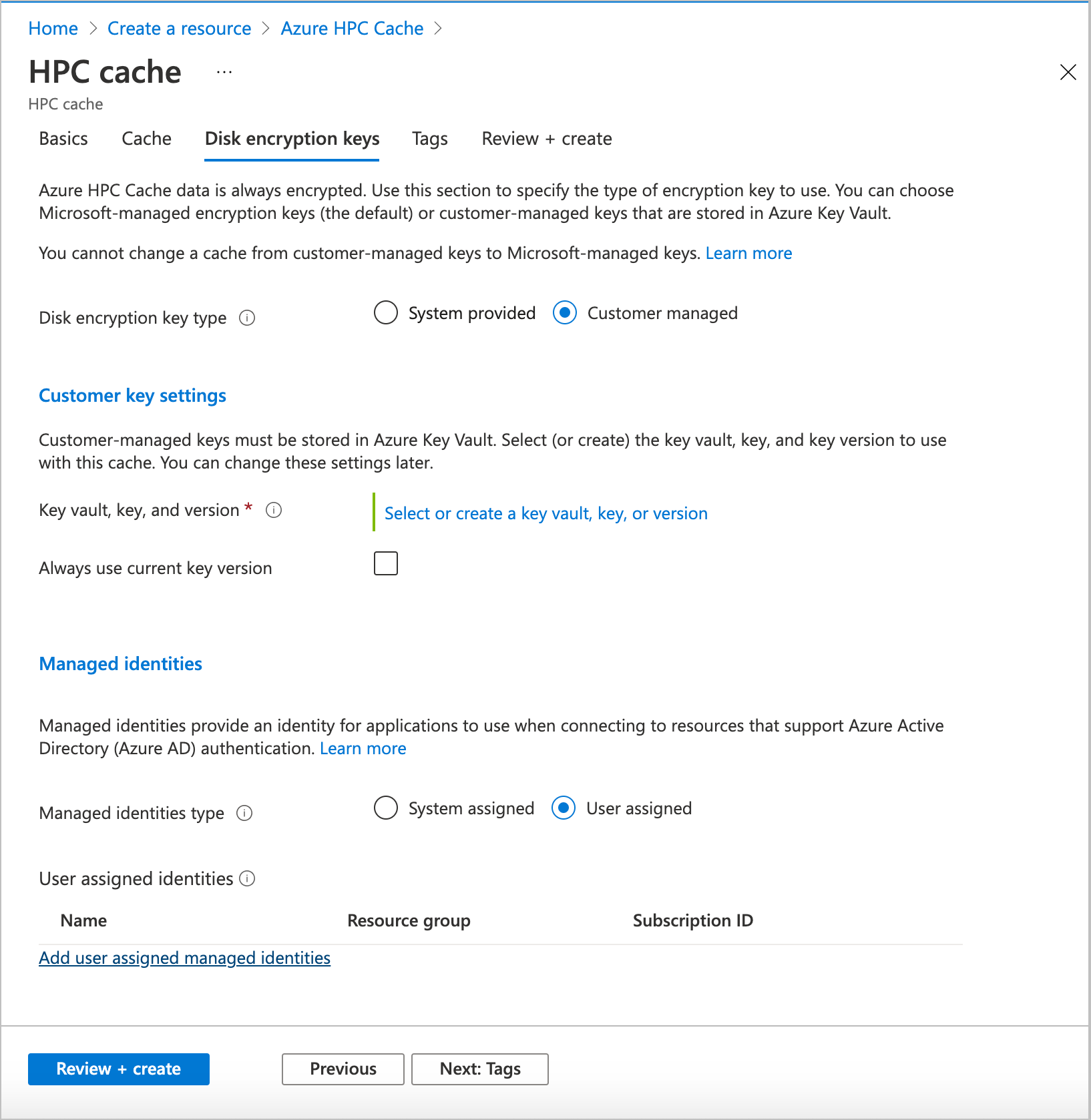
고객 관리형을 선택하여 고객 관리형 키 암호화를 선택합니다. 키 자격 증명 모음 사양 필드가 표시됩니다. 사용할 Azure Key Vault를 선택한 다음 이 캐시에 사용할 키 및 버전을 선택합니다. 키는 2048비트 RSA 키여야 합니다. 이 페이지에서 새 키 자격 증명 모음, 키 또는 키 버전을 만들 수 있습니다.
자동 키 순환을 사용하려면 항상 현재 키 버전 사용 확인란을 선택합니다.
이 캐시에 특정 관리 ID를 사용하려면 관리 ID 섹션에서 구성합니다. 자세한 내용은 Azure 리소스에 대한 관리 ID란 무엇인가요?를 참조하세요.
참고 항목
캐시를 만든 후에는 할당된 ID를 변경할 수 없습니다.
시스템 할당 관리 ID 또는 키 자격 증명 모음에 대한 액세스 권한이 아직 없는 사용자 할당 ID를 사용하는 경우 캐시를 만든 후 수행해야 하는 추가 단계가 있습니다. 이 수동 단계에서는 키 자격 증명 모음을 사용하도록 캐시의 관리 ID에 권한을 부여합니다.
태그 페이지에서는 Azure HPC Cache 인스턴스에 리소스 태그를 추가할 수 있습니다.
캐시 만들기 완료
새 캐시를 구성한 후 검토 + 만들기 탭을 클릭합니다. 포털에서 선택 항목의 유효성을 검사하고 사용자가 선택 항목을 검토할 수 있도록 합니다. 모든 선택 항목이 올바르면 만들기를 클릭합니다.
캐시를 만드는 데 10분 정도 걸립니다. Azure Portal의 알림 패널에서 진행 상황을 추적할 수 있습니다.
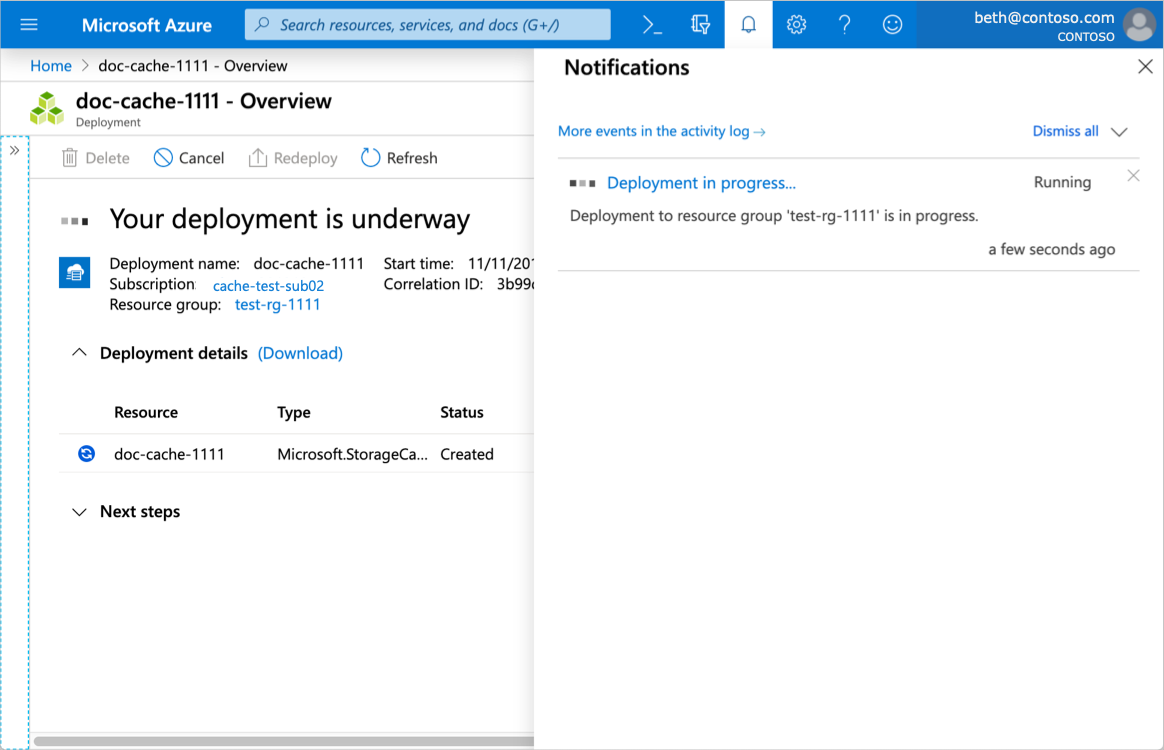
만들기가 완료되면 새 Azure HPC Cache 인스턴스에 대한 링크가 포함된 알림이 표시되고, 해당 캐시가 구독의 리소스 목록에 표시됩니다.
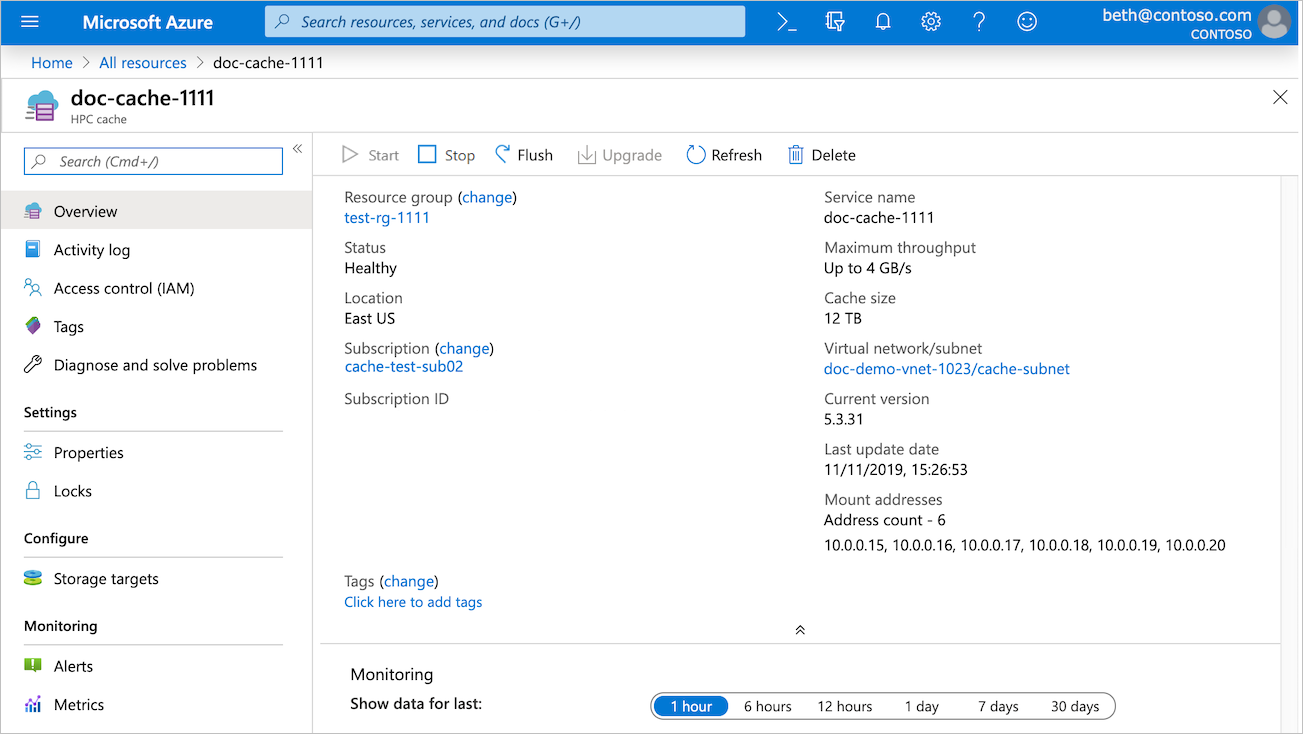
참고 항목
캐시가 고객 관리형 암호화 키를 사용하고, 만든 후 수동 권한 부여 단계가 필요한 경우 배포 상태가 완료로 변경되기 전에 캐시가 리소스 목록에 나타날 수 있습니다. 캐시의 상태가 키 대기 중이 되는 즉시 키 자격 증명 모음을 사용하도록 권한을 부여할 수 있습니다.
Azure CLI를 사용하여 캐시 만들기
Azure HPC Cache용 Azure CLI 설치.
참고 항목
현재 Azure CLI는 고객 관리형 암호화 키를 사용한 캐시 만들기를 지원하지 않습니다. Azure Portal 사용
az hpc-cache create 명령을 사용하여 새 Azure HPC Cache를 만듭니다.
다음 값을 제공합니다.
캐시 리소스 그룹 이름
캐시 이름
Azure 지역
다음 형식의 캐시 서브넷:
--subnet "/subscriptions/<subscription_id>/resourceGroups/<cache_resource_group>/providers/Microsoft.Network/virtualNetworks/<virtual_network_name>/subnets/<cache_subnet_name>"
캐시 서브넷에는 최소 64개의 IP 주소(/24)가 필요하며 다른 리소스를 저장할 수 없습니다.
캐시 용량. Azure HPC Cache의 최대 처리량을 설정하는 두 값은 다음과 같습니다.
- 캐시 크기(GB)
- 캐시 인프라에서 사용되는 가상 머신의 SKU
az hpc-cache sku 목록에는 사용할 수 있는 SKU와 각 SKU에 유효한 캐시 크기 옵션이 나와 있습니다. 캐시 크기 옵션은 3TB~48TB이지만 일부 값만 지원됩니다.
이 차트에는 이 문서가 작성되는 시점(2020년 7월)에 유효한 캐시 크기 및 SKU 조합이 나와 있습니다.
| 캐시 크기 |
Standard_2G |
Standard_4G |
Standard_8G |
| 3072GB |
예 |
no |
아니요 |
| 6144GB |
예 |
예 |
아니요 |
| 12288GB |
예 |
예 |
예 |
| 24576GB |
아니요 |
예 |
예 |
| 49152GB |
아니요 |
아니요 |
예 |
가격 책정과 처리량 및 워크플로에 적절하게 캐시 크기를 조정하는 방법에 대한 중요한 정보는 포털 지침 탭의 캐시 용량 설정 섹션을 참조하세요.
캐시 생성 예제:
az hpc-cache create --resource-group doc-demo-rg --name my-cache-0619 \
--location "eastus" --cache-size-gb "3072" \
--subnet "/subscriptions/<subscription-ID>/resourceGroups/doc-demo-rg/providers/Microsoft.Network/virtualNetworks/vnet-doc0619/subnets/default" \
--sku-name "Standard_2G"
캐시 생성에는 몇 분 정도 걸립니다. 성공할 경우 create 명령은 다음과 같은 출력을 반환합니다.
{
"cacheSizeGb": 3072,
"health": {
"state": "Healthy",
"statusDescription": "The cache is in Running state"
},
"id": "/subscriptions/<subscription-ID>/resourceGroups/doc-demo-rg/providers/Microsoft.StorageCache/caches/my-cache-0619",
"location": "eastus",
"mountAddresses": [
"10.3.0.17",
"10.3.0.18",
"10.3.0.19"
],
"name": "my-cache-0619",
"provisioningState": "Succeeded",
"resourceGroup": "doc-demo-rg",
"sku": {
"name": "Standard_2G"
},
"subnet": "/subscriptions/<subscription-ID>/resourceGroups/doc-demo-rg/providers/Microsoft.Network/virtualNetworks/vnet-doc0619/subnets/default",
"tags": null,
"type": "Microsoft.StorageCache/caches",
"upgradeStatus": {
"currentFirmwareVersion": "5.3.42",
"firmwareUpdateDeadline": "0001-01-01T00:00:00+00:00",
"firmwareUpdateStatus": "unavailable",
"lastFirmwareUpdate": "2020-04-01T15:19:54.068299+00:00",
"pendingFirmwareVersion": null
}
}
메시지에는 다음 항목을 포함한 몇 가지 유용한 정보가 포함되어 있습니다.
- 클라이언트 탑재 주소 - 캐시에 클라이언트를 연결할 준비가 되면 이러한 IP 주소를 사용하세요. 자세한 내용은 Azure HPC Cache 탑재를 참조하세요.
- 업그레이드 상태 - 소프트웨어 업데이트가 릴리스되면 이 메시지가 변경됩니다. 편한 시간에 수동으로 캐시 소프트웨어를 업그레이드할 수 있고, 업그레이드하지 않아도 며칠 후에 자동으로 적용됩니다.
주의
Az.HPCCache PowerShell 모듈은 현재 공개 미리 보기로 제공됩니다. 이 미리 보기 버전은 서비스 수준 계약 없이 제공됩니다. 프로덕션 워크로드에는 권장되지 않습니다. 특정 기능은 지원되지 않거나 기능이 제한될 수 있습니다. 자세한 내용은 Microsoft Azure Preview에 대한 추가 사용 약관을 참조하세요.
요구 사항
PowerShell을 로컬로 사용하도록 선택하는 경우 이 문서에서는 Az PowerShell 모듈을 설치하고 Connect-AzAccount cmdlet을 사용하여 Azure 계정에 연결해야 합니다. Az PowerShell 모듈을 설치하는 방법에 대한 자세한 내용은 Azure PowerShell 설치를 참조하세요. Cloud Shell을 사용하도록 선택하는 경우 자세한 내용은 Azure Cloud Shell 개요를 참조하세요.
Important
Az.HPCCache PowerShell 모듈은 미리 보기로 제공되는 동안 Install-Module cmdlet을 사용하여 별도로 설치해야 합니다. 이 PowerShell 모듈이 일반 공급되면 이후 Az PowerShell 모듈 릴리스의 일부가 되며, 기본적으로 Azure Cloud Shell 내에서 사용할 수 있습니다.
Install-Module -Name Az.HPCCache
Azure PowerShell을 사용하여 캐시 만들기
참고 항목
현재 Azure PowerShell은 고객 관리형 암호화 키를 사용한 캐시 만들기를 지원하지 않습니다. Azure Portal 사용
New-AzHpcCache cmdlet을 사용하여 새 Azure HPC Cache를 만듭니다.
다음 값을 제공합니다.
캐시 리소스 그룹 이름
캐시 이름
Azure 지역
다음 형식의 캐시 서브넷:
-SubnetUri "/subscriptions/<subscription_id>/resourceGroups/<cache_resource_group>/providers/Microsoft.Network/virtualNetworks/<virtual_network_name>/subnets/<cache_subnet_name>"
캐시 서브넷에는 최소 64개의 IP 주소(/24)가 필요하며 다른 리소스를 저장할 수 없습니다.
캐시 용량. Azure HPC Cache의 최대 처리량을 설정하는 두 값은 다음과 같습니다.
- 캐시 크기(GB)
- 캐시 인프라에서 사용되는 가상 머신의 SKU
Get-AzHpcCacheSku는 사용할 수 있는 SKU와 각 SKU에 유효한 캐시 크기 옵션을 보여 줍니다. 캐시 크기 옵션은 3TB~48TB이지만 일부 값만 지원됩니다.
이 차트에는 이 문서가 작성되는 시점(2020년 7월)에 유효한 캐시 크기 및 SKU 조합이 나와 있습니다.
| 캐시 크기 |
Standard_2G |
Standard_4G |
Standard_8G |
| 3072GB |
예 |
no |
아니요 |
| 6144GB |
예 |
예 |
아니요 |
| 12,288GB |
예 |
예 |
예 |
| 24,576GB |
아니요 |
예 |
예 |
| 49,152GB |
아니요 |
아니요 |
예 |
가격 책정과 처리량 및 워크플로에 적절하게 캐시 크기를 조정하는 방법에 대한 중요한 정보는 포털 지침 탭의 캐시 용량 설정 섹션을 참조하세요.
캐시 생성 예제:
$cacheParams = @{
ResourceGroupName = 'doc-demo-rg'
CacheName = 'my-cache-0619'
Location = 'eastus'
cacheSize = '3072'
SubnetUri = "/subscriptions/<subscription-ID>/resourceGroups/doc-demo-rg/providers/Microsoft.Network/virtualNetworks/vnet-doc0619/subnets/default"
Sku = 'Standard_2G'
}
New-AzHpcCache @cacheParams
캐시 생성에는 몇 분 정도 걸립니다. 성공할 경우 create 명령은 다음 출력을 반환합니다.
cacheSizeGb : 3072
health : @{state=Healthy; statusDescription=The cache is in Running state}
id : /subscriptions/<subscription-ID>/resourceGroups/doc-demo-rg/providers/Microsoft.StorageCache/caches/my-cache-0619
location : eastus
mountAddresses : {10.3.0.17, 10.3.0.18, 10.3.0.19}
name : my-cache-0619
provisioningState : Succeeded
resourceGroup : doc-demo-rg
sku : @{name=Standard_2G}
subnet : /subscriptions/<subscription-ID>/resourceGroups/doc-demo-rg/providers/Microsoft.Network/virtualNetworks/vnet-doc0619/subnets/default
tags :
type : Microsoft.StorageCache/caches
upgradeStatus : @{currentFirmwareVersion=5.3.42; firmwareUpdateDeadline=1/1/0001 12:00:00 AM; firmwareUpdateStatus=unavailable; lastFirmwareUpdate=4/1/2020 10:19:54 AM; pendingFirmwareVersion=}
메시지에는 다음 항목을 포함한 몇 가지 유용한 정보가 포함되어 있습니다.
- 클라이언트 탑재 주소 - 캐시에 클라이언트를 연결할 준비가 되면 이러한 IP 주소를 사용하세요. 자세한 내용은 Azure HPC Cache 탑재를 참조하세요.
- 업그레이드 상태 - 소프트웨어 업데이트가 릴리스되면 이 메시지가 변경됩니다. 편한 시간에 수동으로 캐시 소프트웨어를 업그레이드할 수 있고, 업그레이드하지 않아도 며칠 후에 자동으로 적용됩니다.